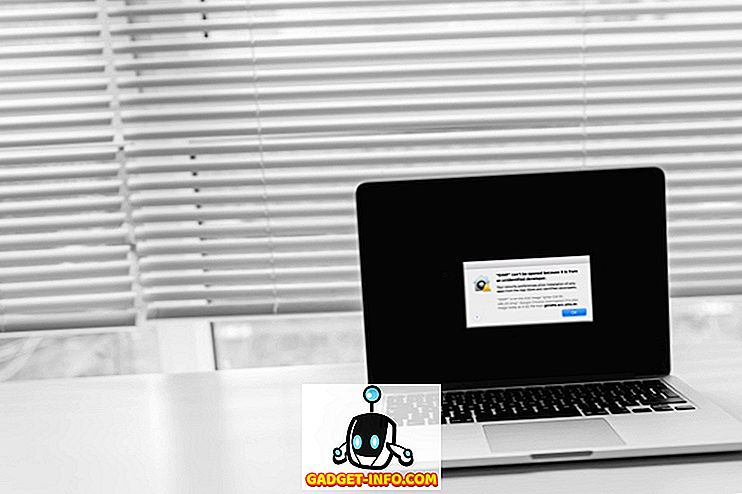Asmeninis kompiuteris iš tiesų negali būti vadinamas asmeniniu, jei kas nors turi prieigą prie jo be jūsų leidimo. Tarkime, jūs dirbate su savo nešiojamuoju kompiuteriu biure, ir staiga atsiranda situacija, kai jūs turite eiti AFK (toli nuo klaviatūros), greičiausiai būsite susirūpinę dėl savo privatumo, ypač jei pamiršote išjungti ar užrakinti kompiuteris. Tai tiesa, tiesiog bet kas gali prieiti prie jo nepažeidžiant prakaito. Atrodo, kad „Microsoft“ išsprendė šią problemą išspausdindama naują „Dynamic Lock“ funkciją, kuri leidžia automatiškai užrakinti kompiuterį, kai esate su „Bluetooth“ įrenginiu, taip užtikrinant visišką privatumą (rūšiuoti).
Prieš įgalindami „Dynamic Lock“ „Windows 10“, turite prijungti „Bluetooth“ įrenginį prie kompiuterio.
Suporuokite „Bluetooth“ įrenginį ir naudokite dinaminį užraktą
Nors „Dynamic Lock“ funkcijai galite naudoti bet kurį „Bluetooth“ įrenginį, rekomenduojama naudoti išmanųjį telefoną, ypač dėl to, kaip veikia ši funkcija. Mes paprastai gabename savo išmaniuosius telefonus į kišenę, todėl, kai nueisime nuo kompiuterio, „Dynamic Lock“ automatiškai užrakins jūsų kompiuterį. Tą patį negalima pasakyti ir apie kitus „Bluetooth“ įrenginius, nes galime juos nešioti visur. Paprasčiausiai atlikite toliau nurodytus veiksmus, kad sujungtumėte „Bluetooth“ įrenginį su kompiuteriu:
- Eikite į meniu Pradėti ir spustelėkite įrankių piktogramą, kad galėtumėte patekti į „ Nustatymus“ .

- Dabar spustelėkite puslapį „Įrenginiai“, esantį puslapyje Nustatymai.

- Kai tik tai atliksite, jūs pateksite į skyrių „Bluetooth ir kiti įrenginiai“ . Jei norite prijungti naują „Bluetooth“ įrenginį prie kompiuterio, spustelėkite „ Pridėti„ Bluetooth “arba kitą įrenginį” . Dabar, išmaniajame telefone ar bet kokiame kitame įrenginyje, įjunkite „Bluetooth“ ir įsitikinkite, kad jis yra aptinkamas. Kai įrenginys pasirodys jūsų kompiuteryje, spustelėkite „ Pora “, kad prisijungtumėte.

Pastaba : jei jūsų kompiuteryje nėra „Bluetooth“, nesate laimingi. Tačiau, jei tikrai norite naudoti funkciją, galite naudotis „Bluetooth“ dongle.
Dabar, kai sėkmingai suporavote „Bluetooth“ įrenginį su kompiuteriu, eikime į priekį ir įgalinkite „Dynamic Lock“ „Windows 10“.
Įgalinti dinaminį užraktą „Windows 10“
Pastaba : „ Dynamic Lock“ yra funkcija, kuri buvo įdiegta „Windows 10“ kūrėjų naujinime, taigi jums reikia įdiegti. Naudoju „Dynamic Lock“ sistemoje „Windows 10 Build 1703 Insider Preview“.
Įjungus dinaminį užraktą vos užtrunka kelias sekundes. Taigi, atlikite toliau nurodytus veiksmus, kad išvengtumėte painiavos:
- Eikite į meniu Pradėti ir spustelėkite įrankių piktogramą, kad galėtumėte dar kartą pereiti prie „ Nustatymai“ .

- Dabar eikite į puslapio „Nustatymai “ skiltį „ Paskyros“ .

- Kai baigsite, spustelėkite „ Prisiregistravimo parinktys“ ir slinkite žemyn, kol pamatysite „Dynamic Lock“. Dabar pažymėkite langelį šalia „Leisti„ Windows “aptikti, kai esate, ir automatiškai užrakinkite įrenginį“ .

Na, tai gana daug ir jūs baigėte visą procesą. „Dynamic Lock“ veikia naudojant „Bluetooth“ ryšį tarp įrenginio ir kompiuterio. Tol, kol esate „Bluetooth“ diapazone jūsų kompiuteryje, nieko nepastebėsite, nes kompiuteris išliks atrakintas ir pilnai veikiantis. Tačiau kai „Bluetooth“ ryšio diapazone nuvažiuosite, „ Windows“ palauks 30 sekundžių, kad vėl prisijungtų, ir tada automatiškai užrakins jūsų sistemą.
Deja, „Dynamic Lock“ nėra atrakinimo funkcijos, taigi turėsite naudotis „Windows Hello“ arba įveskite savo PIN / slaptažodį, jei norite dar kartą prisijungti prie kompiuterio.
TAIP PAT ŽR. „Windows 10“ kritimo kūrėjų naujinimas: visos naujos funkcijos ir pakeitimai
Naudokite dinaminį užraktą, kad automatiškai užrakintumėte „Windows 10“ kompiuterį
Dinaminis užraktas tikrai yra puikus papildymas „Windows“ ir tai, ką tikrai įvertinsite. Vienas nusivylimo aspektas yra tai, kad nėra jokio dinaminio atrakinimo, kad jūsų kompiuteris automatiškai atrakintų, kai jūsų „Bluetooth“ įrenginys vėl bus prijungtas prie jūsų kompiuterio. Todėl mes tikimės, kad „Microsoft“ ateityje atnaujins automatinio atrakinimo funkciją.
Taigi, ką jūs manote apie šią naują „Windows 10 Creators Update“ funkciją? Ar naudosite jį automatiškai užrakinti kompiuterį? Praneškite mums, šaudydami savo nuomones žemiau pateiktame komentarų skyriuje.